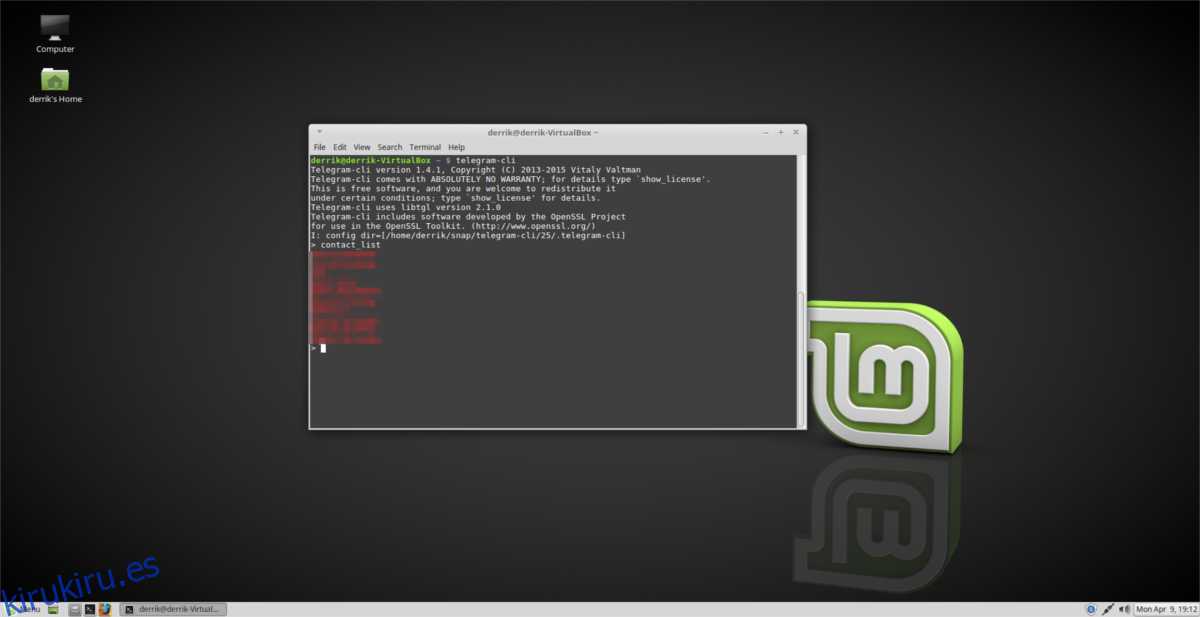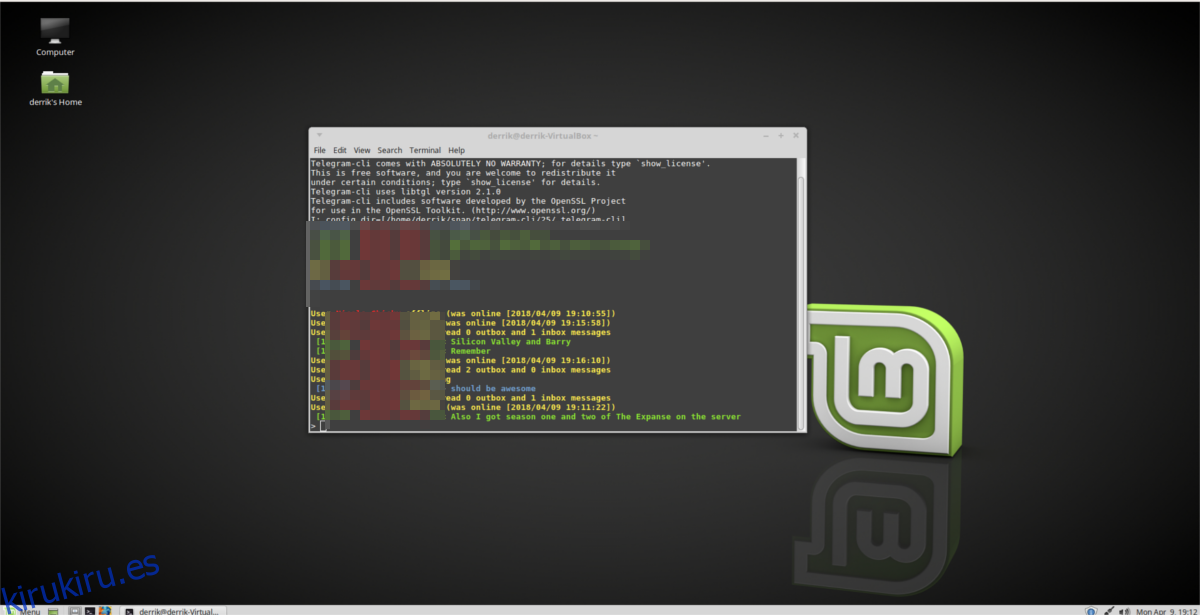¿Alguna vez has querido enviar mensajes desde tu cuenta de Telegram con el terminal Linux? Si es así, considere revisar el programa Telegram-CLI. Es una reinvención completa de Telegram para el terminal Linux. Funciona de manera muy similar al programa gráfico tradicional para Linux, con una diferencia clave. En lugar de una interfaz gráfica agradable, los usuarios pueden navegar por los chats de usuario a usuario, canales públicos y grupos con comandos desde la terminal.
Para ser claros, Telegram CLI no es para todos, pero si eres un fanático del servicio y un nerd terminal, este programa es demasiado bueno para dejarlo pasar. Siga las instrucciones a continuación para aprender cómo instalarlo y usarlo en el sistema operativo Linux que elija.
Tabla de contenido
Construyendo Telegram-CLI
Telegram CLI no se distribuye en Linux a través de paquetes nativos, por lo que si desea utilizar este software, deberá crearlo usted mismo. Antes de que se compile correctamente, deberá instalar programas y archivos de dependencia importantes.
Ubuntu / Debian
sudo apt install libreadline-dev libconfig-dev libssl-dev lua5.2 liblua5.2-dev libevent-dev libjansson-dev libpython-dev make
o
sudo apt-get install libreadline-dev libconfig-dev libssl-dev lua5.2 liblua5.2-dev libevent-dev libjansson-dev libpython-dev make
Fedora
sudo dnf install lua-devel openssl-devel libconfig-devel readline-devel libevent-devel libjansson-devel python-devel
OpenSUSE
sudo zypper in lua-devel libconfig-devel readline-devel libevent-devel libjansson-devel python-devel libopenssl-devel
Cuando todas las dependencias funcionan correctamente en su PC con Linux, es seguro comenzar a construir la CLI de Telegram. Para comenzar, use la herramienta Git para obtener el último código fuente.
Nota: si no tiene Git instalado, es posible que deba hacerlo antes de continuar.
git clone https://github.com/vysheng/tg --recursive
Con el CD, ingrese al directorio de origen de la CLI de Telegram.
cd tg
Desde aquí, deberá ejecutar la herramienta de configuración. Esta herramienta escaneará su PC con Linux, comprobará las dependencias y, en general, se asegurará de que todo esté listo para funcionar. Si falla, vuelva a leer las instrucciones anteriores, porque es posible que haya hecho algo mal. La configuración se realiza correctamente cuando no aparecen errores.
./configure
Inicie el proceso de compilación de la CLI de Telegram llamando al comando make.
make
La compilación puede llevar un tiempo, así que deje que se ejecute la terminal. Cuando se complete la compilación, el terminal podrá aceptar escribir nuevamente.
Instalación a través del paquete AUR
No es necesario compilar el paquete Telegram-CLI manualmente en Arch Linux, ya que existe un paquete AUR oficial. No se equivoque, el programa aún se está construyendo, pero el archivo pkgbuild está haciendo todo el trabajo por usted. Para construir, siga estas instrucciones.
Primero, instale el paquete Git en su Arch PC.
sudo pacman -S git
Tome la última versión del paquete Telegram-CLI AUR con Git clone.
git clone https://aur.archlinux.org/telegram-cli-git.git
use el CD para moverse a la carpeta de clonación en su Arch PC.
cd telegram-cli-git
Inicie el proceso de construcción. Tenga en cuenta que es posible que algunas dependencias no se instalen. Si este es el caso, ir a esta pagina y agárrelos manualmente.
makepkg -si
Instalar el paquete Via Snap
Telegram-CLI se crea fácilmente a través del código fuente en casi todas las distribuciones de Linux. Sin embargo, a veces hay problemas con el código fuente y, dependiendo de su distribución de Linux, es posible que tenga problemas para compilarlo. Si siguió las instrucciones anteriores y obtiene errores, una ruta alternativa para usar este software es instalar el paquete instantáneo Telegram-CLI.
Usar este software a través de un complemento es una gran idea, ya que el encargado del mantenimiento del complemento se ocupa de todos los problemas del software. Lo mejor de todo es que Snaps se ejecuta básicamente en todas las distribuciones de Linux, por lo que no hay duda de que podrá ejecutarlo. Para instalar Telegram-CLI, primero, siga nuestra guía para aprender cómo instalar y hacer que los paquetes Snap se ejecuten en su distribución de Linux. Cuando los Snaps se estén ejecutando, use este comando de terminal para instalar el último paquete Telegram-CLI.
sudo snap install telegram-cli
¿Quieres desinstalar Telegram-CLI? Prueba este comando Snap.
sudo snap remove telegram-cli
Usando Telegram-CLI
Si ha creado Telegram-CLI desde la fuente, ejecútelo con este comando:
cd ~/tg
bin/telegram-cli -k tg-server.pub
Usuarios de Snap, ejecuten:
telegram-cli
Cuando se abra la interfaz del terminal de Telegram, deberá iniciar sesión en su cuenta. Iniciar sesión a través de la terminal es muy similar a usar la aplicación oficial de Telegram en Linux. Ingrese el número de teléfono conectado a su cuenta para continuar.
Si el número es correcto, Telegram enviará un código de inicio de sesión a través de otras aplicaciones de Telegram en las que haya iniciado sesión o por mensaje de texto. Ingrese el código y luego presione la tecla Intro para continuar.
Accediendo a Contactos
Para ver los contactos de Telegram a través de Telegram-CLI, escriba contact_list en el mensaje y presione la tecla Intro. El uso de contact_list muestra una lista de todas las personas con las que eres amigo en Telegram. Comprenda que no mostrará los usuarios que no se hayan agregado específicamente.

Visualización de chats
¿Quiere ver los chats en curso con Telegram-CLI? Intente escribir el comando dialog_list. Esto muestra todos los grupos e hilos de chat de mensajes directos que tiene abiertos en Telegram. Para enviar un mensaje a alguien en cualquiera de estos chats, intente:
msg nameofperson messagename
Asegúrese de consultar también las otras cosas que puede hacer Telegram-CLI escribiendo ayuda.
Cierre el cliente de Telegram-CLI en cualquier momento escribiendo salir o presionando Ctrl + Z.